USB 音乐:Apple Music 可以保存吗?
苹果音乐 如果音乐流媒体服务将成为讨论的焦点,那么绝对是领跑者之一。 由于它可以为每个用户提供许多福利,毫无疑问为什么目前有数百万人订阅了它提供的计划。 现在,如果您已经成为 Apple Music 用户相当长一段时间,那么您肯定非常清楚在将音乐保存到 USB 等外部驱动器或在您喜欢的小工具上访问它们时面临的限制。
不幸的是,尽管高级用户有权享受能够 下载 Apple Music 歌曲以进行离线流媒体播放,由于它们具有 DRM 保护,这些曲目仍然无法在应用程序外部或任何未经授权的设备上播放。 好吧,除非它被删除。 因此,如果您希望拥有一个 USB 来存储 Apple Music 中的音乐,那么现在是时候了解如何实现这一目标了。 当然,我们这里有详细的教程,绝对对您有帮助。
文章内容 第 1 部分:您可以将 Apple Music 歌曲保存到 USB 吗?第 2 部分:下载 Apple Music 歌曲以保存到 USB 驱动器第 3 部分:将 iTunes 音乐歌曲导出到 USB 驱动器第 4 部分:有关在 USB 驱动器上保存 Apple Music 歌曲的常见问题解答部分5。 概要
第 1 部分:您可以将 Apple Music 歌曲保存到 USB 吗?
Apple Music 自 2015 年发布以来一直是最受欢迎的平台之一。它实际上在全球拥有数百万用户,他们不断地享受该平台收藏的数百万内容。
现在,由于我们在本文中的议程是讨论如何获得包含从该平台下载的音乐的 USB,因此了解这是否确实可以实现非常重要。 直接将 Apple Music 歌曲保存到 USB 实际上是不可能的,因为它们受到以下保护: DRM (正如引言部分中提到的)。 Apple Music 文件采用 M4P 文件格式,即使您将其复制并粘贴到 USB 驱动器,您的设备也肯定无法识别它们。
在这种情况下,要拥有从Apple Music应用程序填充音乐的USB,首先需要做的是删除歌曲的DRM保护,然后将它们转换为MP3等灵活格式,使其可以在几乎所有设备上播放。 当您跳到本文的第二部分时,您将了解到这有多么容易。
第 2 部分:下载 Apple Music 歌曲以保存到 USB 驱动器
我们创建这篇文章的主要目的是与您分享如何使用 USB 存储来自 Apple Music 的音乐。 由于 Apple Music 歌曲是受保护的曲目,因此需要一个专业且值得信赖的工具来最终处理它们以保存到您的 USB 驱动器。 实际上有很多应用程序。 但是,当然,我们应该始终依赖使用最好的。 在这种情况下,我们要介绍的是 TunesFun 苹果音乐转换器 是。
这个 TunesFun Apple Music Converter 是一款流行的 Apple Music 转换器,实际上不仅可以用作音乐转换器,还可以用作有声读物转换器。 当然,它有能力摆脱 Apple Music 歌曲所包含的保护。 除了这个惊人的功能之外,这也是一个可以帮助您的工具 将您选择的曲目转换为 MP3 等常见格式、FLAC、AAC、WAV、AC3 等。 它的运行速度足够快(16 倍转换速度),可以帮助您节省时间。 它甚至确保即使在处理歌曲后也能保持歌曲的原始质量、ID标签和元数据信息。
当谈到安装时 TunesFun Apple Music Converter 肯定不会有任何问题,因为 Windows 和 Mac PC 都支持它。 它还旨在确保任何用户都能够使用其所有功能。 因此,该应用程序被认为是最用户友好的应用程序之一。 为了最终能够拥有一个 USB 来存储从 Apple Music 平台下载的音乐,只需在使用时按照以下步骤操作即可: TunesFun 苹果音乐转换器。
步骤1。 完成所有的安装需求 TunesFun 苹果音乐转换器。 安装后立即启动它。 主屏幕上显示预览和选择要处理的歌曲的选项。 选择任意数量(假设支持歌曲批量转换)。

第2步。 现在是时候设置输出参数了。 确保您已选择所需的输出格式并且也已定义输出文件夹位置。 您可以根据需要修改其他参数选项(这些选项可以在屏幕底部看到)。 就按照自己喜欢的方式去做吧。

步骤#3。 完成设置后,您可以点击页面底部的“转换”按钮。 这样,应用程序将开始转换选定的 Apple Music 歌曲。 他们所拥有的保护也会同时解除。

一旦你有了转换和转换的 Apple Music 歌曲,那么你终于可以拥有一个包含 Apple Music 音乐的 USB 了!
- 确保将 USB 驱动器插入 PC 的端口。
- 检测到后,打开 USB 文件夹并创建一个新文件夹(根据您的喜好命名)。
- 只需将转换后的 Apple Music 歌曲从计算机的本地文件夹复制并粘贴到 USB 驱动器的文件夹即可。
保存转换后的歌曲后,您现在可以开始在任何您喜欢使用的小工具上欣赏它们,而不必考虑在收听它们时是否还会有其他限制!
第 3 部分:将 iTunes 音乐歌曲导出到 USB 驱动器
由于我们正在讨论使用 USB 存储音乐,因此我们认为与您分享如何将 iTunes 音乐曲目导出到 USB 驱动器也成为可能(在讨论了下载和保留 Apple Music 收藏夹的最佳方法之后)。
iTunes 应用程序绝对是必备应用程序之一,因为它不仅可以用作媒体播放器,还可以用作文件管理器。 如果您的 iTunes 资料库中保存有大量音乐文件,并且您打算将它们保存到 USB 驱动器,那么阅读本节的内容肯定会对您有所帮助。
但是,请记住,从 iTunes 购买的歌曲只能通过 iTunes 应用程序本身和 Apple Music 收听。 将它们保存到 USB 驱动器只能作为备份。 导出 iTunes 音乐文件时,您甚至有两个选项可供选择。 这是这些。
选项1。
步骤1。 在您的电脑上,启动 iTunes 应用程序并前往您的音乐库以浏览您拥有的内容。
第2步。 确保您的 USB 驱动器已正确插入 PC 的端口。 接下来您需要在 USB 上创建一个新文件夹。
步骤#3。 找到您想要保存或传输到 USB 驱动器的歌曲。
步骤4。 只需将选定的歌曲拖放到 USB 驱动器上创建的文件夹中即可。
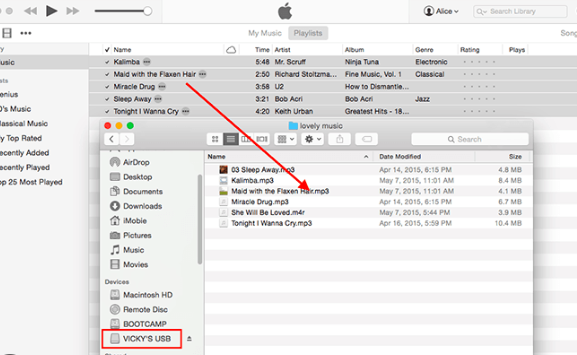
选项2。
步骤1。 在电脑上打开 iTunes 应用程序,找到您想要复制到 USB 驱动器的歌曲。
第2步。 右键单击所选的音乐。 从显示的选项中选择“歌曲信息”。 然后从屏幕上出现的弹出窗口中点击“文件”菜单。
步骤#3。 注意保存音乐的位置。
步骤4。 看到存储路径后,打开它,然后将音乐文件复制并粘贴到您的 USB 驱动器!
第 4 部分:有关在 USB 驱动器上保存 Apple Music 歌曲的常见问题解答
我们终于成功讨论了如何获得一个包含 Apple Music 曲目的 USB! 现在,以下是我们也想与您分享的有关同一主题的一些常见问题解答。
常见问题解答 1:将 Apple Music 歌曲保存到 USB 驱动器后,我可以将其保留多长时间?
您可以根据需要保留歌曲! 这些歌曲现在已经不受 DRM 保护,因此将它们永远保留在您喜欢的任何设备上应该不会有任何问题!
常见问题2:我可以在汽车音响上播放歌曲吗?
当然! 只要您的汽车音响支持使用 USB 驱动器,流式传输您存储在其中的 Apple Music 歌曲就根本不成问题!
部分5。 概要
事实上,拥有一个包含从 Apple Music 平台下载的音乐的 USB 对于每个 Apple Music 狂热者来说都是一种解脱,因为他们可以在自己拥有的任何小工具或设备上聆听自己喜欢的歌曲。 这一切都归功于像这样的应用程序 TunesFun Apple Music Converter 用户可以保存和下载他们喜欢的 Apple Music 歌曲,没有任何限制或问题!
发表评论